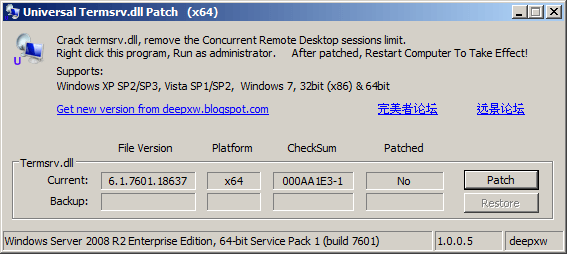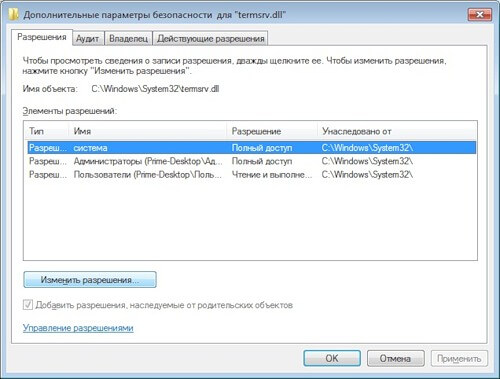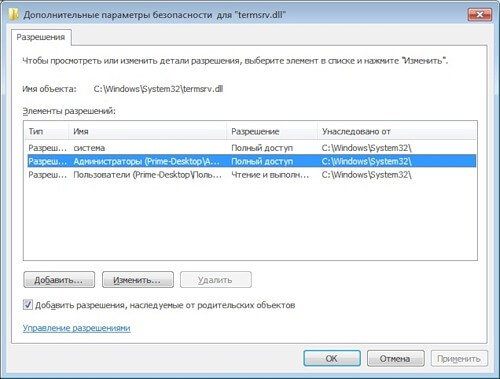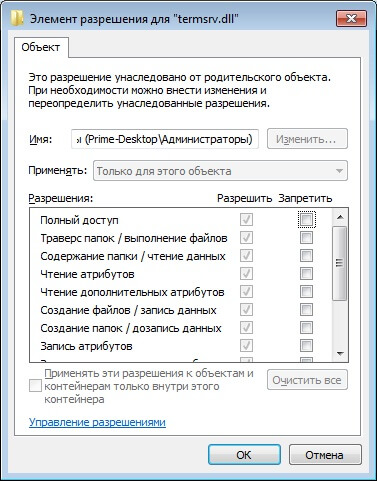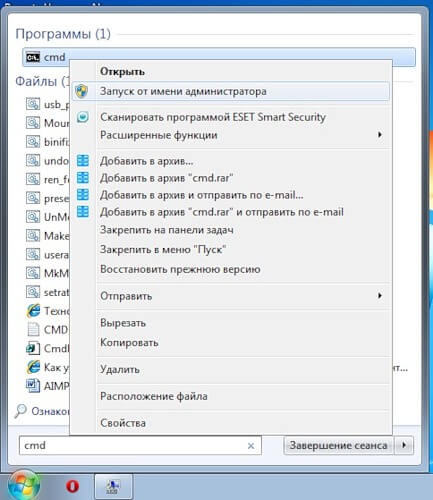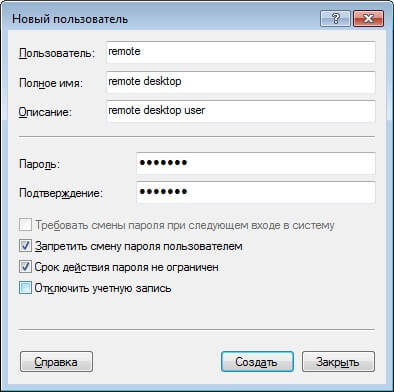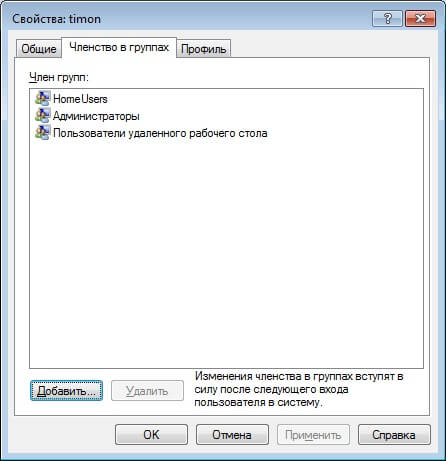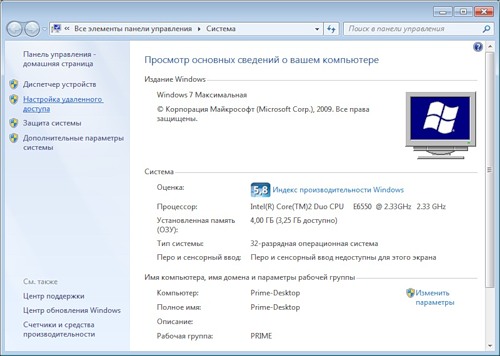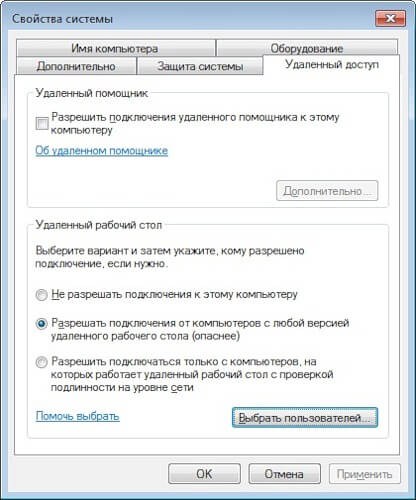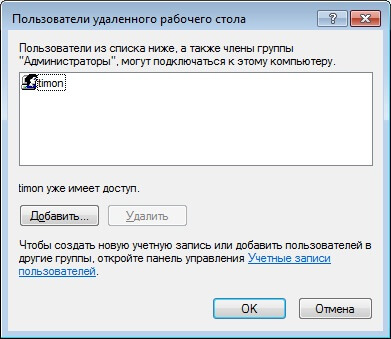Как увеличить количество терминальных сессий в Windows 7 / Как установить терминальный сервер в Windows 7
Как увеличить количество терминальных сессий в Windows 7 / Как установить терминальный сервер в Windows 7
Пользовательские операционные от Microsoft последних поколений, в частности рассматриваемая нами Windows 7, имеют возможность подключения по протоколу RDP (Remote Desktop Protocol). По-русски говоря, это удалённый рабочий стол. В серверных Windows имеется сервер терминалов, позволяющий подключиться к компьютеру посредством удалённого рабочего стола сразу нескольким пользователям. В не серверных системах же имеется ограничение на количество сессий, равное одному. То есть возможность подключится к своему компьютеру удалённо есть, но если в этот момент другой пользователь работает за компьютером, ему придётся завершить свой сеанс, чтобы позволить войти удалённому пользователю.
Ниже представлены два варианта.
- Для тех кто хочет всё и сразу.
- Для тех кто любит всё настраивать сам.
Сервер терминалов на windows 7 — Вариант 1
Как увеличить количество терминальных сессий в Windows 7-01
Сервер терминалов на windows 7 — Вариант 2
- Установленная операционная система MS Windows 7 Максимальная (можете попробовать с другими конфигурациями, думаю, получится).
- Компьютер с выше упомянутой системой, подключённый к локальной сети.
- Компьютер в локальной сети, с которого будем подключаться и который имеет RDP клиента (по сути любой компьютер с операционной системой Windows), в моём случае это ноутбук с Windows XP.
- Администраторские права на компьютере с Windows 7.
- Библиотека терминального сервера, в которой отключено ограничение на одну сессию. для 32-битной системы , для 64-битной системы .
Как увеличить количество терминальных сессий в Windows 7-02
Далее под полем «Разрешения для группы Администраторы» жмём кнопку «Дополнительно». Должно вылезти окошко под названием «Дополнительные параметры безопасности для termsrv.dll», где во вкладке «Разрешения» под полем «Элементы разрешений» нажимаем кнопку «Изменить разрешения».
Как увеличить количество терминальных сессий в Windows 7-03
Вылезет ещё одно окошко под тем же названием, что и перед ним, только теперь вы можете выбрать в поле «Элементы разрешений» элемент «Администраторы» и нажать кнопку «Изменить».
Как увеличить количество терминальных сессий в Windows 7-04
Вылезет окошко «Элемент разрешений для termsrv.dll», где в поле «Разрешения» установите галочку на «Разрешить полный доступ».
Как увеличить количество терминальных сессий в Windows 7-05
Как увеличить количество терминальных сессий в Windows 7-06
Скопируем команду в окно командной строки:
Как увеличить количество терминальных сессий в Windows 7-07
Теперь в списке пользователей находим нашего нового пользователя и двойным кликом по нему открываем свойства пользователя, где заходим во вкладку «Членство в группах» добавляем группы «Администраторы» и «Пользователи удалённого рабочего стола».
Как увеличить количество терминальных сессий в Windows 7-08
Всё готово, осталось только запустить службу «Службы удалённых рабочих столов» (чуть выше мы уже говорили о том, как остановить эту службу, теперь нам нужно её запустить) и разрешить удалённый рабочий стол, для чего в свойствах системы слева выбираем «Настройки удалённого доступа».
Как увеличить количество терминальных сессий в Windows 7-09
Вылезет окошко «Свойства системы» с открытой вкладкой «Удалённый доступ», где в блоке «Удалённый рабочий стол» выбираем средний параметр «Разрешить подключение от компьютеров с любой версией удалённого рабочего стола (опаснее)». Что тут опасного не понятно, но деваться нам некуда, так как я, например, буду подключаться с RDP клиента Windows XP.
Как увеличить количество терминальных сессий в Windows 7-10
Нажимаем кнопку «Выбрать пользователей», добавляем пользователя, созданного для удалённого доступа, с помощью кнопки «Добавить».
Как увеличить количество терминальных сессий в Windows 7-11
Перезагружаем машину, вот теперь действительно всё, на другой машине запускаю RDP клиент, ввожу адрес компьютера с Windows 7, выбираю пользователя, которого мы создавали для удалённого доступа, ввожу пароль и. пользуюсь удалённо своим компьютером в тот момент, когда за ним работает кто-то другой. Таким образом нам удалось сотворить полноценный сервер терминалов из пользовательской системы. Не думаю, что это вполне легальный способ, но для домашних условий подойдёт оптимально.
Популярные Похожие записи:
22 Responses to Как увеличить количество терминальных сессий в Windows 7 / Как установить терминальный сервер в Windows 7
Неплохо, спасибо) Если я не ошибаюсь, то таким образом может подключиться только один пользоватетель, 2 и более будет нарушением. Если вам понадобится больше подключений, могу порекомендовать Thinstuff или MS Server. Программы аналогичны, разница в цене.
Да это хак и это будет нарушение с точки зрения лицензионного соглашения, но мы в России:) и плюс для тестовых вещей подойдет.
Теперь я сделаю сервер терминалов из windows 7, спасибо
Если вы не организация, то почему бы и не использовать бесплатно терминальный сервер? Вас же не кто не будет проверять и это плюс))
Увы, у нас нельзя этого делать, щас пробуем Thinstuff, часто стал в интернете встерчаться данный продукт, вот и посмотрим. Пока 10 дней прошло пробной версии, работает отлично, не думал, что справится. Достойная замена MS Server, ещё и при такой экономии
Добрый день, потом если нетрудно поделитесь мнением про Thinstuff
Спасибо большое, полезная фича!
Спасибо, все работает
Я то же всегда знал, что отличие серверной от десктоповой в этом случае, только в DLL файлике.
Как ни странно, но из семерки еще до сих пор делают, терминальный сервер, у нас на работе админ такое сделал.
Доброго дня. А у меня почему-то после замены dll файла перестаёт работать вовсе.. выскакивает сразу после подключения. восстанавливаю родной dll — работает, но, традиционно, один пользователь.. 🙂
Win7 Pro 64 bit.
Может, знаете как победить такую проблему?
Заранее Спасибо!
Нужны были тонкие клиенты rdp, обратилась в компанию ШАТЛ, купили, установили, все работает без проблем, сэкономили деньги и время.
Спасибо за статью. Может еще тема поддерживается. Спрошу. Как снять ограничение на количество одновременных сеансов от ОДНОГО пользователя? Запускаю второе подключение, а первое вываливается. Спасибо за статью.
Спасибо за оперативную подсказку. Эта проблемка решилась. Но вот незадача, — теперь, при дальнейшем тестировании оказалось, не работает автозапуск программы. Пробовал и в настройках групповых политик. Пробовал прописать в настройках РДП-подключения со стороны клиента. Ноль реакции, то есть даже ошибку не выдает. Просто грузится рабочий стол. Если есть мысли по этому поводу буду очень благодарен.
А в логах на контроллере или самом сервере, есть какие либо события?
После многих экспериментов с разными образами виндовса 7 x64 (тестировал оригинальные с апдейтами и без них) результат одинаков. Кроме того. Пробовал ДО и ПОСЛЕ патча dll
Вот записи журнала (на сервере)
Событие 4101
Лицензия Windows проверена.
Событие 9003, Desktop Windows Manager
Не удается запустить диспетчер окон рабочего стола, так как составная тема не используется
При выходе из терминала:
Событие 9009 Desktop Windows Manager
Диспетчер окон рабочего стола завершил работу с кодом (0x40010004)
Предупреждение 1530 User profile Service
Система Windows обнаружила, что файл реестра используется другими приложениями или службами. Файл будет сейчас выгружен. Приложения или службы, которые используют файл реестра, могут впоследствии работать неправильно.
ПОДРОБНО —
1 user registry handles leaked from \Registry\User\S-1-5-21-3943322579-937382559-1144234863-1001:
Process 868 (\Device\HarddiskVolume5\Windows\System32\svchost.exe) has opened key \REGISTRY\USER\S-1-5-21-3943322579-937382559-1144234863-1001\Printers\DevModePerUser
******************************
Начитался в инете и про удаление некоторых апдейтов и т.д. и т.п.
Ничего не помогает.
Складывается впечатление, что эта ветка функционала не в серверных осях «отрезана».
Еще раз, спасибо за помощь.
В добавок к своему предыдущему комментарию добавлю. Мои подозрения по поводу урезанного функционала win 7 подтвердились. Нашел статью по этой проблематике:
Кратко так: …если на сервере не установлена роль Terminal Services (Remote Desktop Services). Поскольку Windows 7 не поддерживает роль терминального сервера, то, как следствие, игнорирует запуск приложения в качестве оболочки терминальной сессии, за исключением клиентов Windows XP. Многочисленные сообщения в англоязычных форумах подтверждают данный факт…
если честно, то реально работает только tsplus. был у нас rds стандартный, отказались. поставили tsplus и работаем без проблем.
у нас 5 пользователей, версия enterprise edition, работаем в веб интерфейсе в 1С, офисный пакет. полет нормальный. сисадмин тихонько посапывает и в ус не дует себе. как то так
Запускаем RDP на Windows 7 и 10 для нескольких пользователей
RDP — это такой протокол удаленного доступа к одному компьютеру (серверу терминалов), который позволяет нескольким пользователям работать одновременно. Прикиньте, у каждого будет свой рабочий стол в режиме реального времени.
Но есть загвоздка. Работает такая штука только на редакциях Windows 7/10 версий Pro и выше. То есть релизы, обозначенные как Home, курят в сторонке.
Но и это еще не все. Многопользовательский режим на законных основаниях вообще недоступен в ОС, рассчитанных для клиентских машин (не серверных).
Более того, если во время работы локального пользователя на компьютере, например, с Win 10 Pro будет осуществлено подключение терминального, то система попросит «выкинуть» первого из сессии, выдав сообщение.
В систему вошел другой пользователь. Если вы продолжите, он будет отключен. Вы все равно хотите войти в систему?
То есть по факту работать может только один человек: локальный (он же консольный), либо терминальный. Двое одновременно не уживаются никак. Отсюда вопрос.
Почему RDP на Windows 7/10 не работает для нескольких пользователей
Это решение компании Microsoft, которое основывается на приобретении платных лицензий на каждого подключающегося в таком режиме пользователя. А продаются такие лицензии только для серверных операционных систем.
Но для домашних пользователей выход есть и он хорошо показал себя на практике. Главное понять, что в дальнейшем делать с моральным стыдом и угрызениями совести, поскольку такая схема идет вразрез с интересами вышеназванной корпорации.
Знакомьтесь с решением, которые поможет-таки организовать сервер терминалов на Windows 7 и 10 в многопользовательском режиме. Это RDP Wrapper Library . Оно прекрасно подойдет для небольшого офиса, где количество рабочих мест около десятка.
Данное ПО очень простое в настройке, что всегда хорошо воспринимается техническими специалистами на местах. Есть информация на форумах, что даже Home версии Windows поддерживаются, но я лично не проверял.
Давайте переходить к делу и распаковывать скачанный архив. В нем мы видим следующее.
Одминский блог
Блог о технологиях, технократии и методиках борьбы с граблями
Терминальный сервер под управлением Windows 7
Встала проблема что к Windows 7 установленной на удаленной площадке необходимо одновременно подключаться мне и тамошнему админу, так на ней у нас заведены все управлялки внутренними ресурсами. Естественно что по умолчанию это не получается, так как Windows 7 является рабочей станцией и позволяет одновременно подключаться к системе только одному пользователю, так что входя в систему мы автоматом вырубаем присутствующего пользователя. Естественно что данная процедура запрещена для коммерческого использования, поскольку она нарушает лицензионное соглашение мелкомягких.
Собственно памятуя о том, что в XP это делалось через патч драйвера termsrv.dll (если вероисповедание не позволяет использовать какую нить GPL вроде UltraVNC или TightVNC), который был выдернут из XP SP2 beta, где ограничение на количество подключенных столов отсутствовало, то я решил погуглить на эту тему, и довольно быстро нарыл такую же приладу для Windows 7, которая собственно патчит вышеозначенную утилиту после чего многопользовательский вход через терминал становится доступен для администратора системы и группы пользователей удаленного рабочего стола. Собственно прилада для версии 32 бита и версии 64 бита. Причем судя по всему она использует те же библиотеки, так как на форумах народ пишет, что пользовали как раз старую библиотеку.
Скачиваем, запускаем, после чего перегружаем машину. Естественно что сделать это из управления сессией мы не можем, поэтому прибегаем с консоли управления, откуда просто вводим:
shutdown -r (не перепутать с ключиком -s, иначе нам придется пилить в дальний офис)
После этого получаем полноценный сервер терминалов, но по крайней мере в XP количество максимальных соединений было ограничено 3 конкурирующими сессиями, так что разгоняться больше 3-5 пытаться не стоит. Единственно, что если мы хотим мочить удаленных пользователей из под админа терминальной машины, нам необходимо отключить контроль учётных записей UAC в Windows.
А вот тут начинается самое интересное, так как в функционале удаленных рабочих столов Windows Server 2008+ появился интересный функционал Terminal Server RemoteApp, позволяющий запускать удаленные приложения на клиентской машине, без использования терминальной консоли, что позволит нам снизить нагрузку на трафик, так как нам не придется отрисовывать все плюхи, а также обрезать дикому юзверю весь иной функционал. Собственно имея все это в Server 2008 можно было бы предположить что этот же функционал доступен и на Windows 7. Только в случае рабочей станции он отключен, и его необходимо подключить в реестре, для чего, на удаленной машине (уже сервере терминалов), идем в ветку реестра:
HKEY_LOCAL_MACHINE\SOFTWARE\Microsoft\Windows NT\CurrentVersion\Terminal Server\TSAppAllowList
где меняем значение параметра fDisabledAllowList с 0 на 1, после чего в этой же ветке создаем папку с названием Application (вроде можно и произвольное название) в которой создаем подпаки приложений доступных для запуска с удаленного сервера терминалов, путем создания строковых параметров:
Name – имя приложения
Path – директория приложения (именно директория, а не полный путь до файла)
После этого терминалку перегружаем и переключаемся на настройку нашей локальной машины:
запускаем терминального клиента mstsc , настраиваем адрес нашего терминального сервера, подключение, и затем в настройке расширенных параметров сохраняем настройки сессии с расширением *.rdp, после чего открываем этот файл блокнотом и добавляем или изменяем следующие строки:
remoteapplicationmode:i:1
remoteapplicationprogram:s:имя бинарника приложения
disableremoteappcapscheck:i:1
alternate shell:s:rdpinit.exe
В имени бинарника надо писать имя запускающего файла, прописанного в строковых параметрах. Самое интересное, что этот способ дает возможность запускать приложения Windows 7 Pro и выше как на удаленных машинах под управлением Windows 7, так и под управлением Windows XP SP3. Для меня пока не функционально, но для того чтобы например ограничить доступ удаленных юзеров к их рабочим столам- весьма интересно.